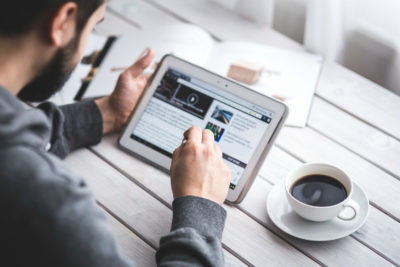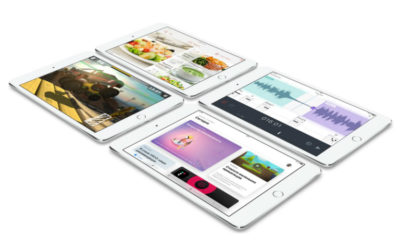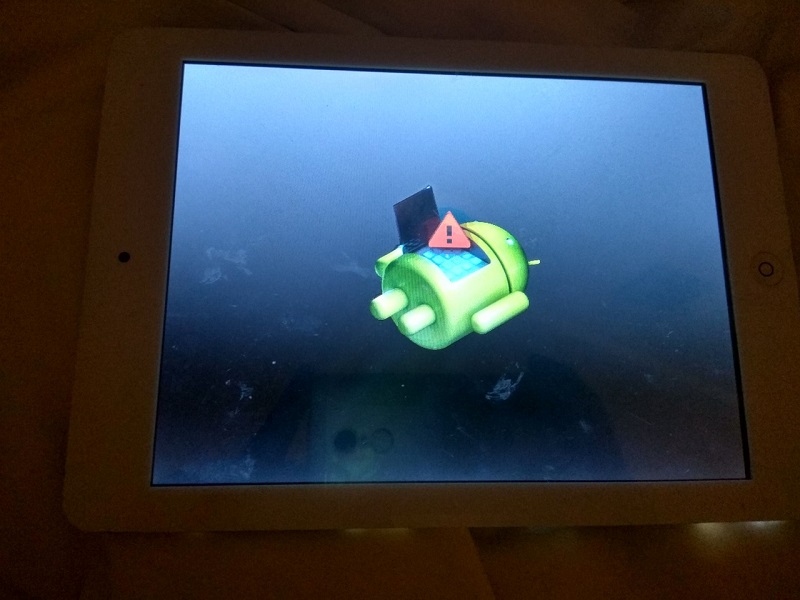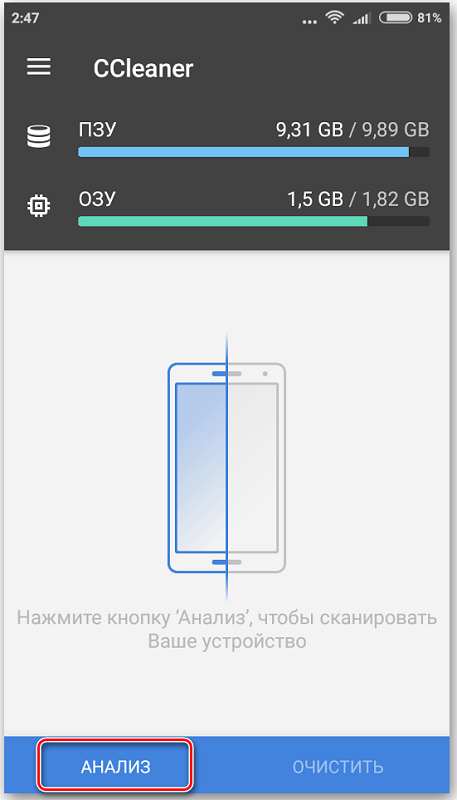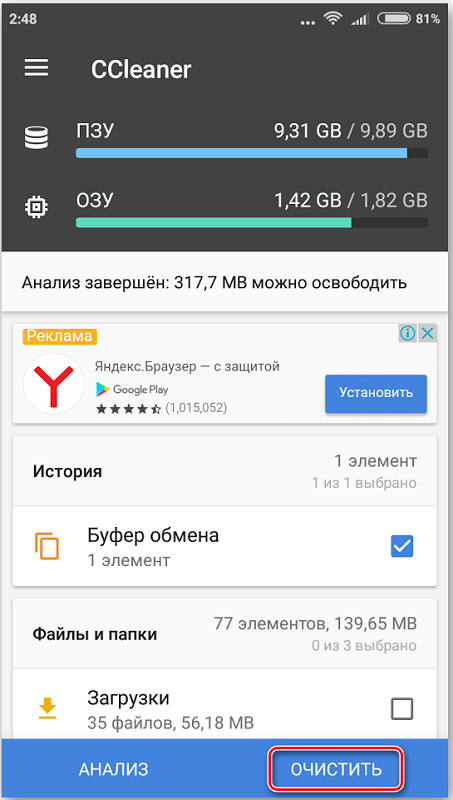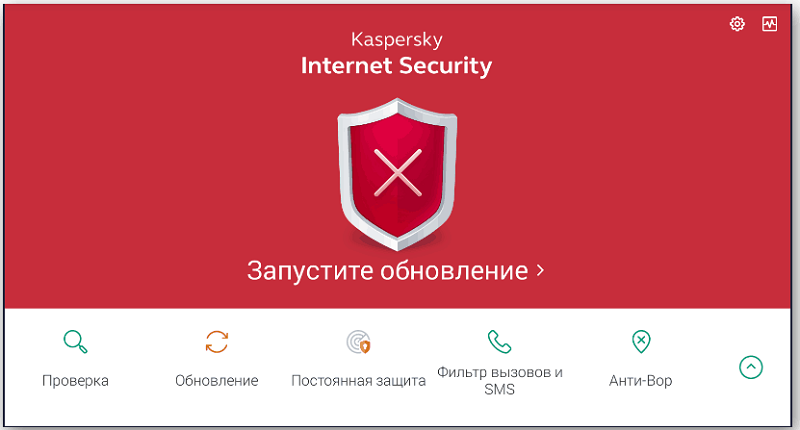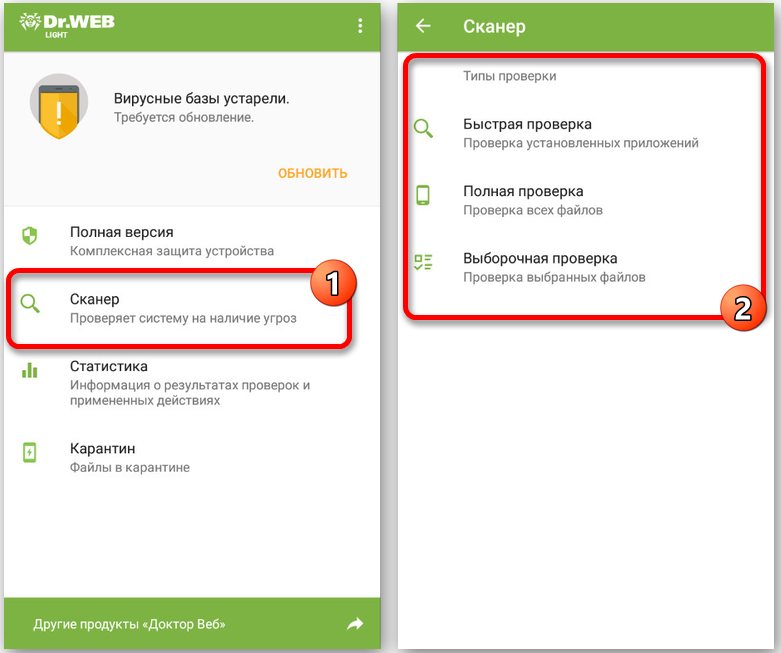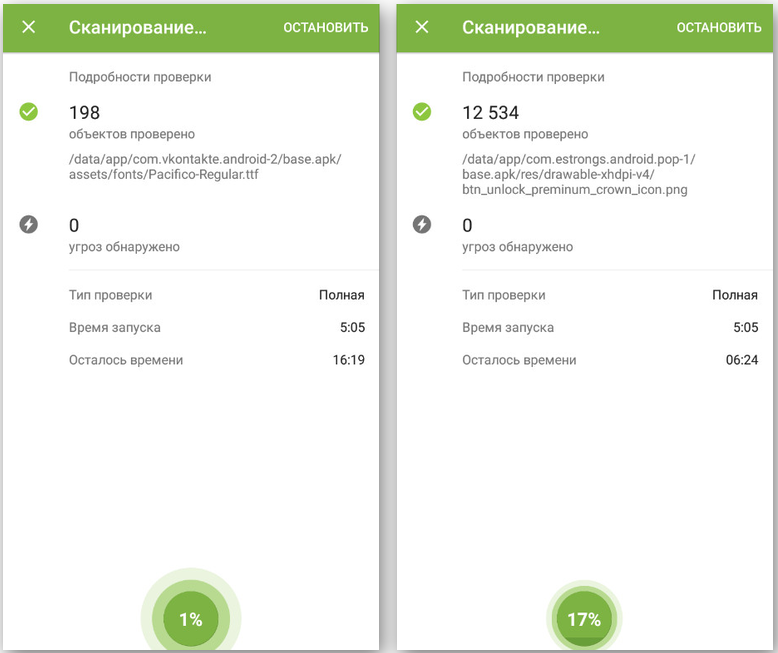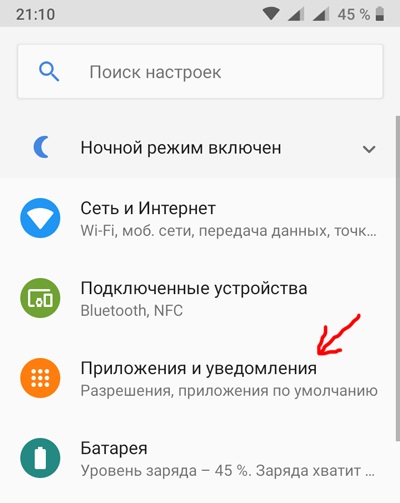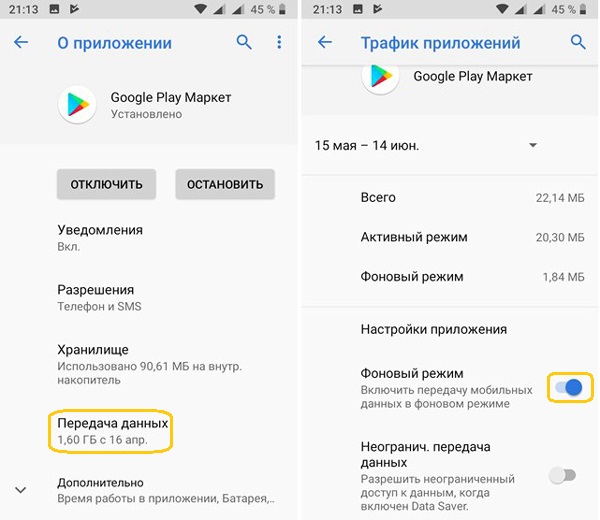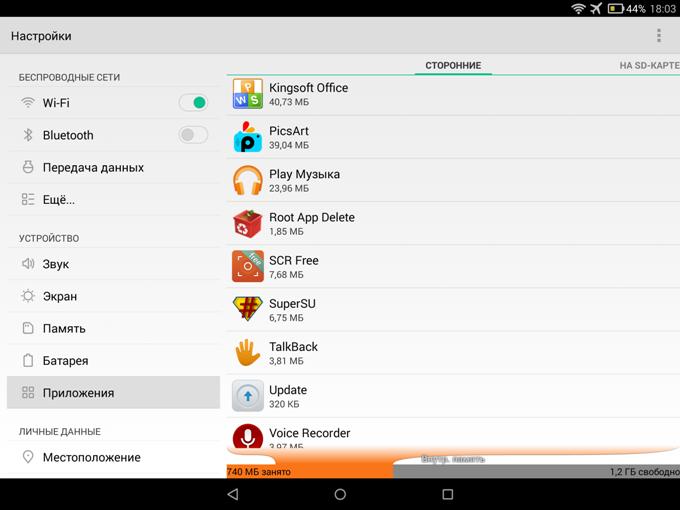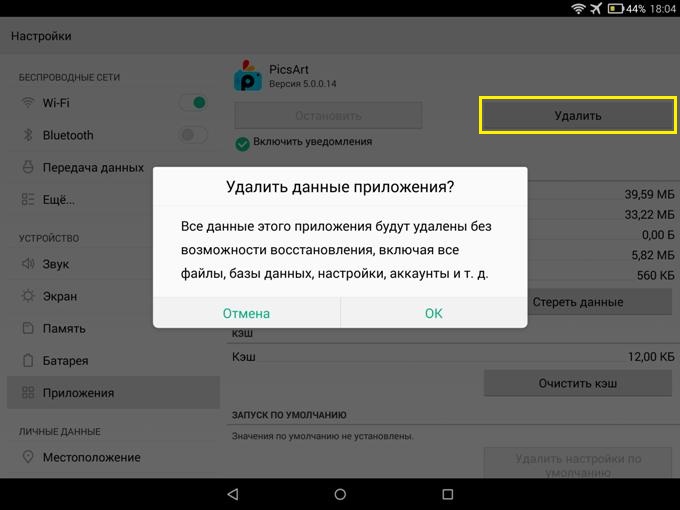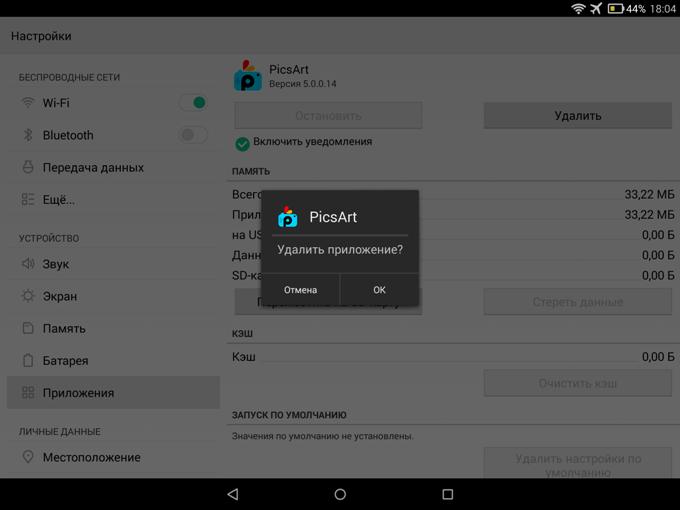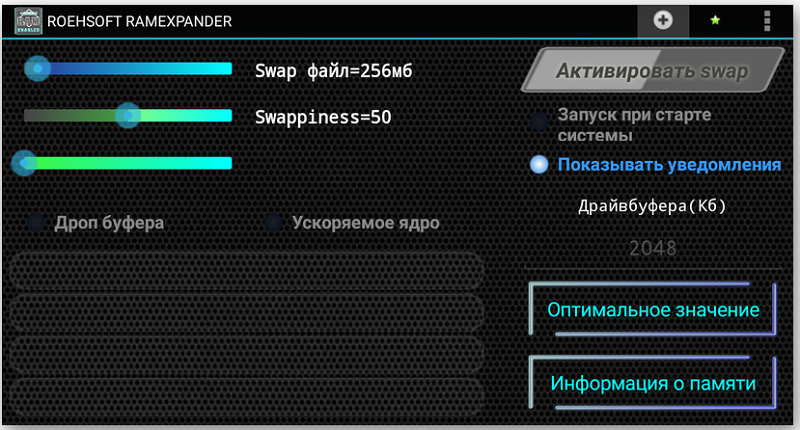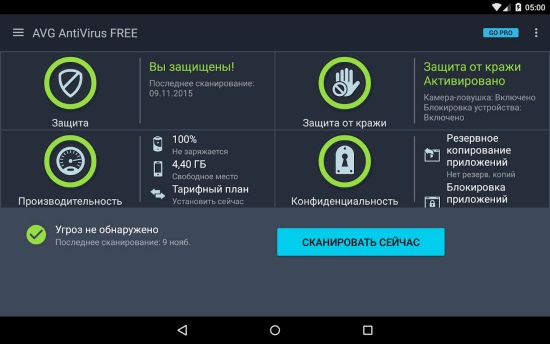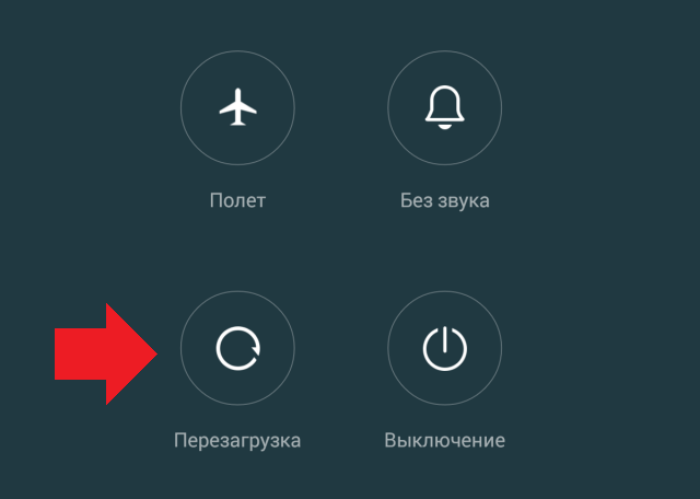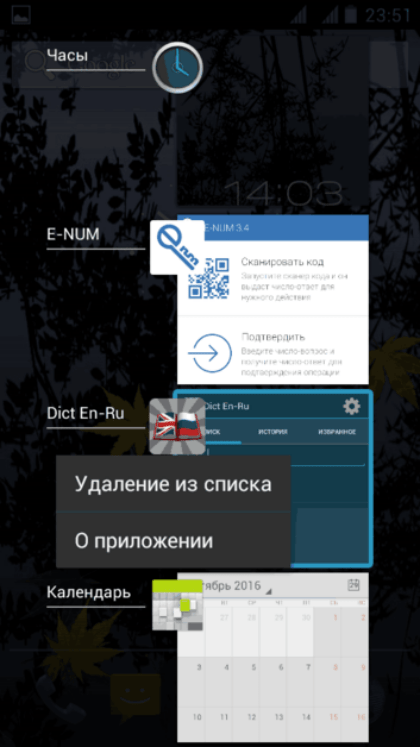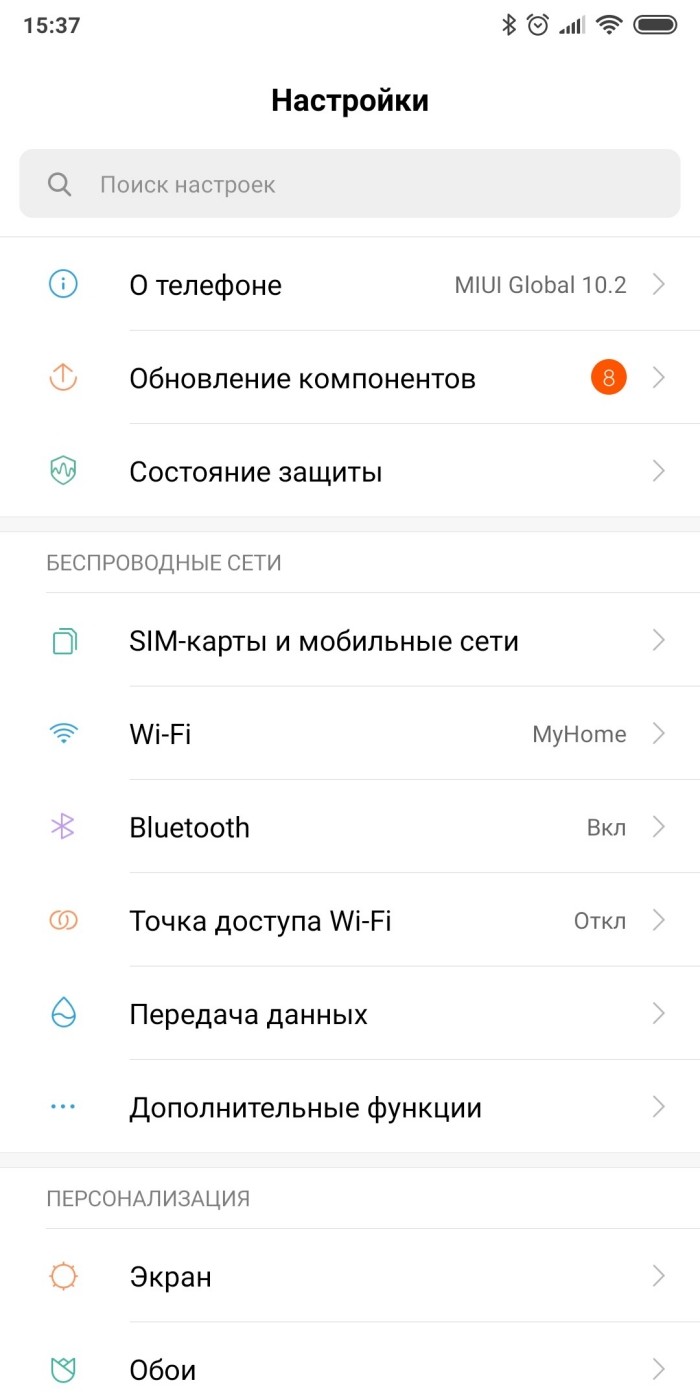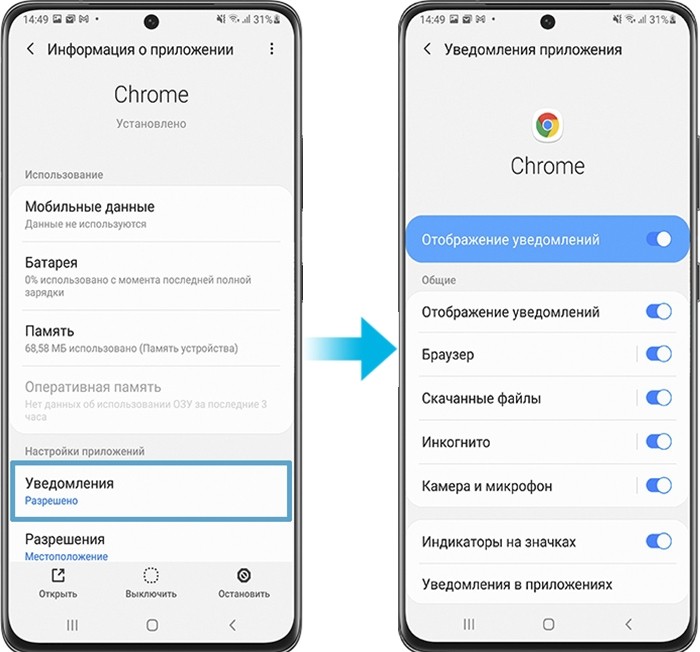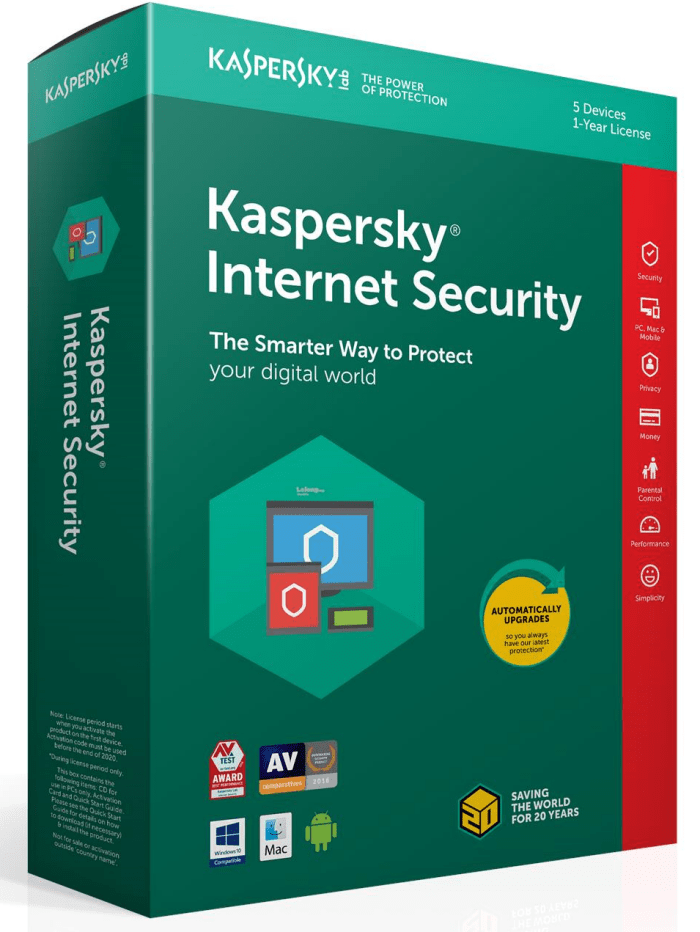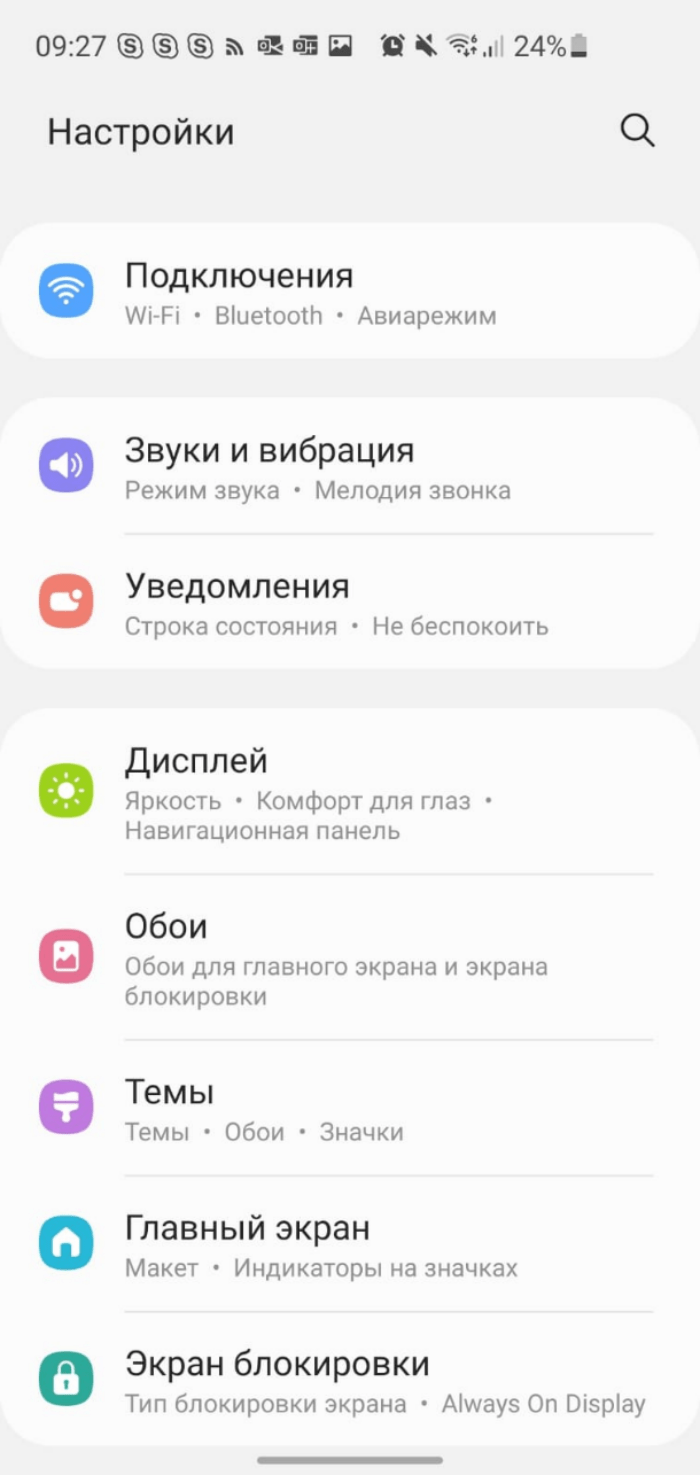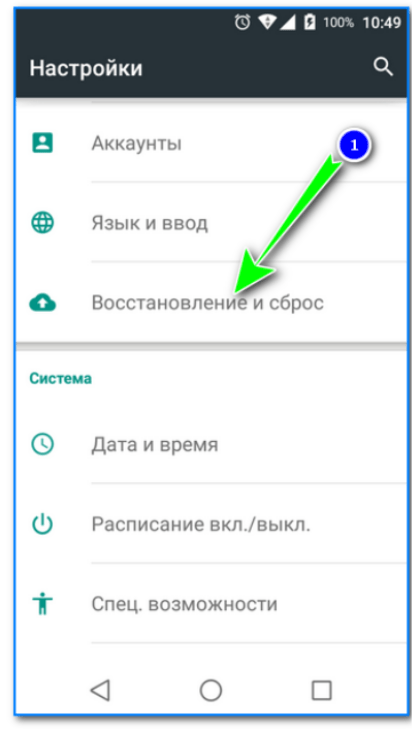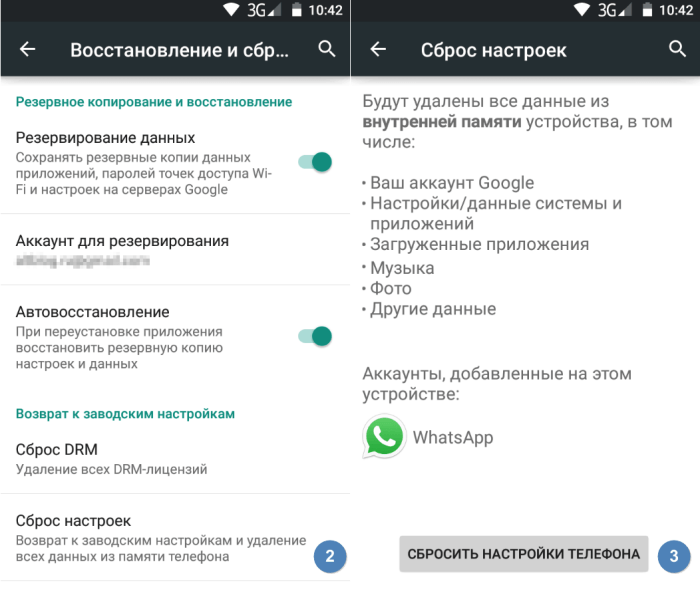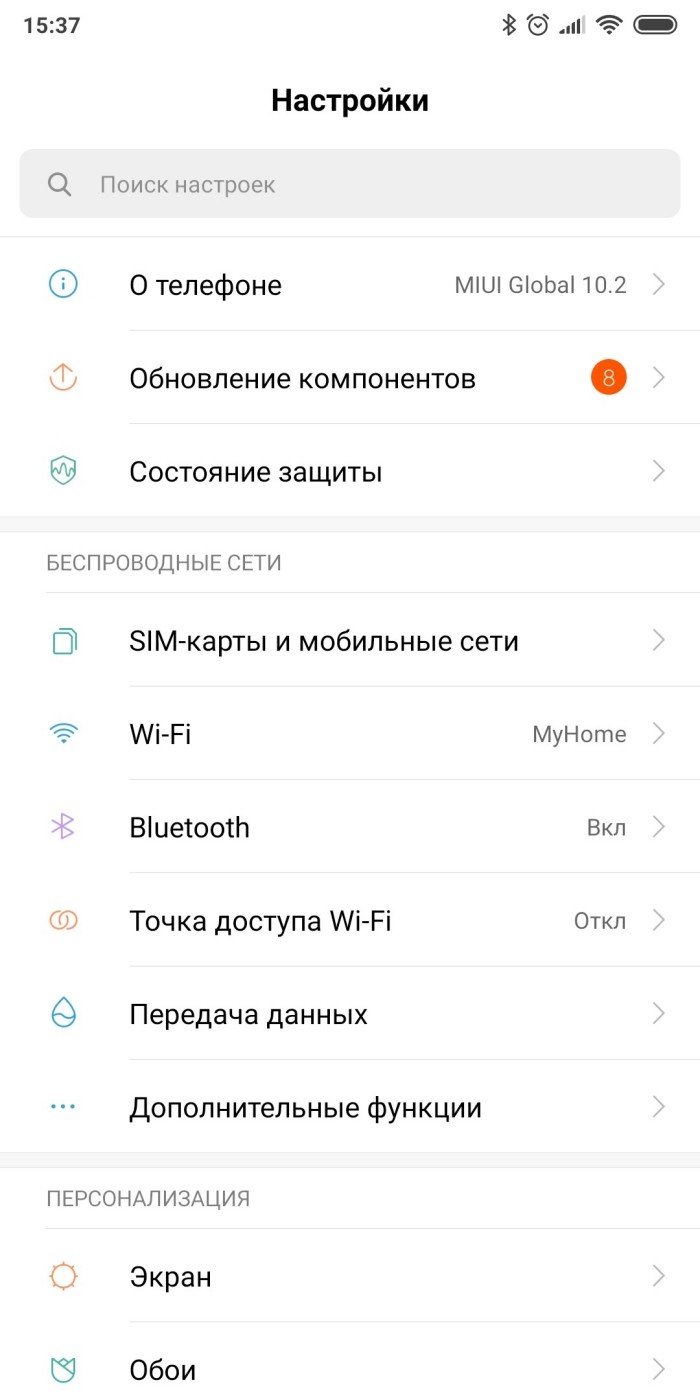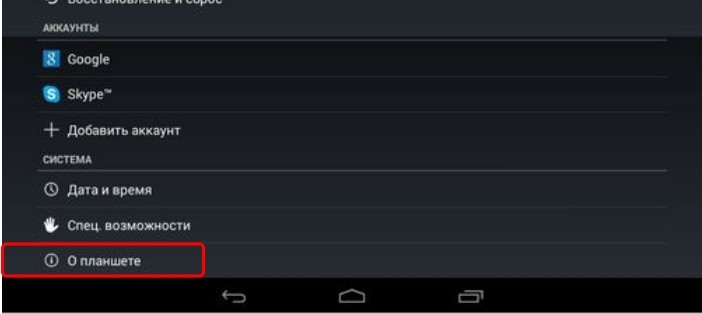К сожалению, ни один пользователь не защищен от причин, из-за которых тормозит планшет. Причем зависать может как древняя модель со слабыми техническими характеристиками, так и аппарат с довольно мощной технической начинкой, купленный несколько месяцев назад.
В статье я разберусь, почему тормозит планшет, из-за чего конкретно он стал медленно работать, и самое главное, что делать, если девайс начал сильно лагать как при обычной эксплуатации, так и в интернете.
Почему тормозит планшет на Андроиде что делать
Итак, почему тормозит планшет на Андроиде и что делать в такой ситуации? Сразу поясню, что в большинстве случаев это не критическая проблема, даже если речь идет о планшете Prestigio или Асус.
Из этого следует, что можно восстановить мобильное устройство до приемлемых кондиций в домашних условиях. Причем сделать это можно без узкоспециализированных знаний и технических навыков.
Самое главное — четко следовать инструкции и понимать, что именно Вы делаете.
Причины медленной работы планшета
Узнать, почему тормозит планшет на Андроиде и что делать в этом случае, поможет примерное определение причины неполадки. Я рекомендую начать с подразделения на тип неисправности: механическое повреждение или системная проблема.
Список основных системных неисправностей:
- Заполненная внутренняя память устройства.
На Android быстро заполняется постоянная память аппарата, что приводит к ухудшению работы системы. - Заполненная оперативная память.
Это еще больше влияет на медленную работу девайса. Оперативная память заполняется большим количеством запущенного программного обеспечения, а также различными процессами, которые работают на фоне и занимают ОЗУ. - Вредоносное программное обеспечение.
Современные мобильные устройства редко подхватывают вирусы, но если это случается, то такая вредоносная программа может существенно тормозить гаджет.
Любую программную проблему можно решить. Большую их часть можно исправить в домашних условиях довольно простыми методами.
Перечень наиболее встречающихся механических проблем:
- Мобильное устройство уронили.
Если девайс уронили на твердую поверхность, велика вероятность повреждения внутреннего аппаратного комплектующего.
Например, если испортится основная плата, то планшетный компьютер в лучшем случае будет медленно функционировать, а скорее всего просто перестанет работать и включаться вообще. - Воздействие воды на аппарат.
Жидкость, попавшая на внутренние комплектующие, может привести к их сгоранию и выходу из строя. Я говорю не только о ситуациях, когда планшетник уронили в воду. Зачастую девайс перестает быстро функционировать после длительного нахождения в месте с повышенной влажностью.
Например, при эксплуатации в бане. Это обусловлено образованием капель внутри корпуса, которые не выпариваются, а остаются внутри после того как устройство вновь используется в нормальной среде.
Что делать если тормозит планшет на Android
Если планшет начинает тормозить, есть несколько способов, как это исправить. Все действенные методы описаны ниже.
Рекомендую использовать их в том порядке, в котором они написаны. Вначале перечислены довольно простые и очевидные варианты, а в конце указаны категоричные способы.
Прежде чем переходить ко всем способам исправления неполадки, я советую совершить обновление ОС.
Формально оно не связано со скоростью работы планшетного компьютера, но обновление операционной системы оптимизирует устройство, из-за чего оно работает лучше.
Перезагрузка
Перезагрузка мобильного устройства — самый простой, и в то же время один из действенных вариантов.
Зачастую достаточно перезагрузить аппарат, удерживая кнопку питания и выбрав кнопку “Перезагрузить”. Когда планшетный компьютер вновь включится, он будет работать значительно быстрее.
Чем это обусловлено? После перезагрузки все фоновые процессы и приложения закрываются, а когда девайс включается, открываются вновь поочередно. Это не так сильно нагружает систему.
Если данный метод помог, то через несколько часов или дней использования гаджет вновь станет тормозить. Учитывая, что можно перезагрузить его меньше, чем за минуту, я не вижу никаких проблем с этим.
Чистка памяти
Очистка внутренней памяти производится удалением ненужных приложений и больших файлов. Посмотрите, какие приложения установлены на вашем мобильном устройстве, и удалите ненужные.
Помимо буквального освобождения постоянной памяти, такое действие разгружает и оперативную память, ведь удаленное приложение не работает на фоне и не может быть в списке свернутых.
Если приложение нужное, его можно закрыть, а не удалить. Стандартное закрытие производится в меню открытых программ путем свайпа в сторону.
Есть и полное закрытие, когда даже фоновые процессы останавливаются. Инструкция о том, как это сделать:
- Перейти в Настройки.
- Открыть раздел “Все приложения” (“Приложения”).
- Тапнуть на название приложения.
- В открывшемся окне нажать на кнопку “Закрыть” в левом нижнем углу.
Важно! В различных версиях операционной системы и начинках, пункт закрытия расположен в разных местах и называется иначе. Например, “Остановить”.
Теперь подробнее об освобождении внутреннего накопителя путем удаления больших файлов. Если на аппарате есть тяжелые файлы, например, видео высокого качества или огромное количество фотографий, их можно сохранить на облачном сервисе.
Загрузить мультимедийные файлы можно в Google Фото. Большинство файлов разного типа можно загружать на Google Диск. После сохранения файлов на облако, следует удалить их, освободив внутренний объем памяти.
Приложения для чистки планшета
Существуют приложения для очистки планшета, благодаря которым не нужно вручную удалять временные файлы и перезагружать планшетный компьютер для освобождения ОЗУ.
Достаточно скачать подобное приложение из Play Market, и выбрать функцию очистки или освобождения памяти.
Среди качественных и популярных программ этого направления я отмечу: Clean Master, 360 Security, DU Speed Booster, Power Clean. Принцип работы таких приложений одинаковый.
Чистка от вирусов
Очистка от вредоносных программ производится через приложения-антивирусы.
Есть отличные антивирусы, такие как Clean Master, Avast Mobile, McAfee, Norton Security & Antivirus, Kaspersky Antivirus & Security, AVL. Все они загружаются в официальном магазине приложений для операционных систем Android — Плэй Маркет.
После установки любого антивируса, нужно выбрать в нем углубленную очистку, оставив мобильное устройство в покое до тех пор, пока сканирование и удаление вредоносных программ не завершится.
Сброс до заводских настроек
Сброс настроек до заводских параметров — серьезный способ, который приведет к удалению всех пользовательских данных. Его преимущество в том, что таким образом можно наверняка повысить работоспособность планшетного компьютера, и избавиться от вредоносных программ.
Инструкция для сброса параметров до изначальных:
- Открыть Настройки.
- Перейти в раздел “О телефоне” (“О системе”).
- Тапнуть на пункт “Сброс настроек”.
- Если отобразится выбор, нужно выбрать “Полный сброс до заводских настроек”.
- Подтвердить действие.
Аппарат сбросится и перезагрузится, включившись будучи полностью обнуленным в системной части.
Прошивка
Переустановка операционной системы — единственный метод решения проблемы тормозящего мобильного устройства, который я не рекомендую делать самому.
Лучше отнести аппарат в квалифицированный сервисный центр, где девайс перепрошьют на официальную операционную систему, которая поддерживается моделью вашего планшетного компьютера.
Как и в варианте со сбросом настроек до изначальных, все данные будут удалены. К слову, в такой ситуации отлично себя проявляют облачные сервисы.
Что делать если планшет зависает в интернете
Если планшет зависает в интернете, например, тормозит видео при просмотре онлайн, то дело в скорости подключенного интернета. То есть это не планшетный компьютер тормозит, а сеть работает медленно.
Когда без ремонта не обойтись
При механических повреждениях ничего из вышеперечисленного не поможет, так как сломана какая-то комплектующая, отчего и тормозит планшет. Его нужно отнести на ремонт и заменить поврежденные детали.
Кому понравится, что любимый планшет тормозит и зависает? От такой проблемы не застрахован ни один девайс. Она может возникнуть с аппаратом на любой операционной системе: Андроид, Windows 10. Да и модные девайсы Apple не без греха. Подвиснуть может как свежекупленный аппарат, так и старый боевой товарищ. Со вторым все более или менее ожидаемо –время дает о себе знать. А вот если задумался новенький девайс, тут уже не до шуток. Но не спешите бежать в сервисный центр. Попробуйте для начала решить проблему самостоятельно. А для этого придется отыскать причину, из-за которой возникли неполадки.
Содержание:
- Наиболее распространенные причины лагов на планшете
- Задача не по силам
- Переполненная память
- Проблемы системы
- Заражение вирусами
- Аппаратные проблемы
- Советы по устранению неисправностей своими силами
- Никак не реагирует
- ТОП 5 надежных планшетов с высоким быстродействием
Подписывайтесь на наш Telegram-канал
Наиболее распространенные причины лагов на планшете
Если тормозит планшет, первым делом выключите его и дайте отдохнуть несколько секунд. Возможно, проблема единичная и паниковать нет смысла. Но если девайс подвисает на постоянной основе, медленно работает или вообще не реагирует на ваши команды, придется разбираться внимательнее.
Когда тормозит планшет, причины могут быть самыми разными. Но их можно объединить в две глобальные группы: программные и аппаратные.
Программные связаны с проблемами в работе системы и приложений:
- Запуск слишком сложных приложений;
- Одновременная работа нескольких программ;
- Переполненная внутренняя и внешняя память устройства;
- Некорректная работа отдельного приложения или проблемы обновления системы;
- Заражение вирусами.
Аппаратные неполадки связаны непосредственно с работой железа:
- Устаревшее оснащение;
- Повреждение элементов или производственный брак;
- Перегрев устройства.
Программные причины, в большинстве случаев, можно решить самостоятельно. А вот справиться с аппаратными поможет только квалифицированный специалист. Но для начала попробуйте самостоятельно определить,почему тормозит планшет.
Задача не по силам
Все мы хотим пользоваться передовыми приложениями, устанавливать на свой девайс последние игры. И чтобы видео проигрывать, и еще фоном несколько программ работало. Но порой устройство просто не справляется с большой нагрузкой. Не хватает оперативной памяти или процессор недостаточно мощный. Так что устанавливая программы или нагружая девайс задачами, не забывайте о его аппаратных возможностях.
Даже быстрый планшет может тормозить, если в фоне одновременно работают несколько приложений. Они забивают оперативную память. Когда железо не справляется с нагрузкой, аппарат тормозит – все логично.
Переполненная память
Документы, фотографии, видео, к которым вы не прикасались уже несколько месяцев.Игры, в которые вы давно не играете, но они хранятся на устройстве. Все это забивает внешнюю память девайса. Внутренняя память может быть переполнена установленными приложениями. Если хранилище заполнено на 80-90% и больше, устройство тормозит.
Проблемы системы
Иногда планшет начинает подвисать после обновления системы. Производители порой выпускают не самые удачные апгрейды. Придется или подождать свежего обновления, в котором будут исправлены недочеты текущей версии, или самостоятельно откатить систему до старой версии.
Иногда сбои связаны с некорректной работой определенного приложения. Возможно, проблемы возникли после установки какой-то программы. Или при запуске конкретного приложения планшет начинает сильно тормозить. Понаблюдайте за его работой и определите виновника сбоев.
Заражение вирусами
Если на устройстве отсутствует надежная защита, то велик риск подцепить вредоносную программу во время работы в сети. Зашли на подозрительный сайт, случайно перешли по непроверенной ссылке – будьте готовы к вирусной атаке. Проблема неприятная, но довольно часто встречается.
Аппаратные проблемы
Часто причина некорректной работы девайса кроется в аппаратной части. Устаревшее оборудование не справляется с серьезными задачами. Или устройство было повреждено при падении. Тормозит сенсор, процессор вышел из строя. Изделие перегревается во время работы. Причин может быть масса. И справиться с ними поможет только специалист сервисного центра.
А вот определить, аппаратная у вас проблема или программная, вы можете самостоятельно. Например, устройство на Android можно запустить в безопасном режиме и сравнить его работу с обычным режимом. В безопасном режиме активен минимальный набор предустановленных программ. И если в нем девайс функционирует нормально, значит, случился программный сбой. Но если даже в безопасном режиме изделие тормозит, зависает и перезагружается, то проблема аппаратная.
Возникает резонный вопрос: если планшет сильно тормозит, что делать? Без паники. Давайте разбираться.
Советы по устранению неисправностей своими силами
Как мы уже выяснили, если планшет тормозит, решение №1 – выключить его и через время включить. Если процедура не помогла, тогда начинаем действовать поэтапно.
Сначала проверьте, насколько заполнена внутренняя и внешняя память устройства. Установите мастер по автоматической очистке от лишних приложений и файлов. Тогда вам не придется вручную избавляться от лишнего мусора.
Если железо не рассчитано на работу со сложными приложениями, вывод очевиден – не используйте их. Не запускайте одновременно много программ. Они забивают оперативную память, и даже продвинутые модели начинают работать медленнее. Периодически выгружайте или останавливайте неиспользуемые приложения.
Установите антивирус и просканируйте устройство на наличие вредоносных программ. Но помните, что антивирус – ресурсоемкое приложение. Отключайте его, если не серфите в интернете, например, при просмотре видео или запуске игр. Так вы уменьшите загрузку оперативной памяти.
Определите, если возможно, связана проблема с аппаратной неисправностью или ее причина программная. Если замечаете, что сбои в работе начинаются после загрузки конкретного приложения, удалите его. В самом неприглядном случае придется вручную перебрать все установленные программы, поочередно активируя и отключая их, пока виновник проблемы не будет обнаружен. Процедура малоприятная. Порой проще снести все установленные приложения и начать с чистого листа.
Если планшет перегревается, верное решение – выключить его и дать остыть. Возможно, вы перегрузили его сложными приложениями или проблема связана с железом.
Если вы испробовали все методы, но планшет тормозит, и как исправить проблему, вы не знаете – несите его в сервисный центр.
Никак не реагирует
Если девайс не просто тормозит, а завис и никак не реагирует на ваши действия, попробуйте его выключить. Да, снова. Это не панацея, но первое логичное действие.
Если и клавиша выключения никак не реагирует, придется перезагружать устройство принудительно. Найдите на корпусе отверстие с подписью Reset и с помощью специального стилуса или маленькой булавочки нажмите на кнопку сброса. После включения проверьте, как работает девайс.
Иногда простой перезагрузки бывает недостаточно. И тогда приходится прибегать к экстренным мерам и выполнять hardreset. В этом случае вы полностью обнуляете систему и удаляете все сохраненные данные с внутреннего накопителя. Метод суровый, но, если остальные действия не принесли никаких результатов, придется пойти на крайние меры. В любом случае, после сброса настроек все можно вернуть на свои места.
Небольшая поправка касательно нового девайса. Если простые методы – очистка памяти, удаление приложений и сканирование антивирусом – не дали никаких результатов, несите аппарат в сервисный центр. Возможно, проблема связана с прошивкой или браком железа. Если устройство еще на гарантии, его можно заменить или бесплатно отремонтировать.
ТОП 5 надежных планшетов с высоким быстродействием
Реанимировать подвисающий планшет можно до бесконечности. Пока он окончательно не откажется с вами работать. Но если вы устали от постоянных сбоев и всерьез задумываетесь о покупке нового девайса, выбирайте мощный планшет, у которого не возникнет проблем с быстродействием. Такое изделие отлично справляется со сложными играми и ресурсоемкими приложениями. И еще несколько лет вы не будете задумываться о поиске аппарата помощнее.
Предлагаем вам Топ-5 лучших девайсов 2018 года:
- iPadmini 4 – бестселлер Apple не сдает свои позиции, по-прежнему считается одним из лучших девайсов по соотношению цена-качество. Каноничный дизайн, отличная производительность, яркий экран с высоким разрешением. Что еще нужно для счастья?
- SamsungGalaxyTab S3 – флагман, предназначенный в первую очередь для работы с программами графического дизайна. Сомневаться в его быстродействии, отличной передачи изображения не приходится. Добавим к этому стереосистему AKG на 4 динамика и поддержку стилуса S Pen, получим один из самых мощных девайсов 2018 года.
- AsusZenPad 3S 10 – модель, призванная составить конкуренцию iPad. И у нее есть на это все шансы. Правда, качество сборки и время автономной работы уступают девайсу A Но все недостатки с лихвой нивелирует доступная цена.
- HuaweiMediaPad M5 8.4 – уверенный солидный аппарат. Хорошая производительность, приятная картинка и удобная конструкция. Девайс с 8.4″ экраном отлично лежит в руке. По праву планшетHuawei можно назвать лучшим бюджетным аппаратом уходящего года.
- LenovoYogaTablet 3 PRO по эргономике даст фору всем представителям этого Топа. Удобная подставка, 10.1″ экран, на котором приятно смотреть видео в плейере или на ютубе. А если вам мало его диагонали, воспользуйтесь проектором и выводите изображение размером до 70″ на любую удобную поверхность.
Покупая изделия с мощной начинкой, вы, как минимум, обезопасите себя от сбоев при работе со сложными приложениями. Не забывайте вовремя чистить память, проверять устройство на наличие вирусов и внимательно отслеживать работу установленных программ. Тогда ваш новенький планшет будет работать долго и продуктивно. Ну, а если случится серьезный сбой или поломка, тогда уже – в сервисный центр.
А пока удачи в решении возникших проблем. Надеемся, наши советы вам помогут.
Планшет относится к разряду одних из любимых и почитаемых гаджетов, поскольку он характеризуется несколькими преимуществами. Прежде всего, он многофункционален и способен реализовывать даже такие задачи, которые не в силах выполнить некоторые ноутбуки. Планшет может успешно совмещать в себе функции компьютера и одновременно мобильного телефона. А учитывая его компактные размеры, становится очевидным, почему он находится в приоритете, когда у пользователя предстоит поездка или ожидается увлекательное путешествие.
Однако и с планшетами могут случаться непредвиденные обстоятельства, которые иногда вводят пользователя в ступор. Не каждый знает, что делать, если устройство зависло. Но, вооружившись определёнными знаниями, вы сможете победить эту проблему.
Диагностика проблемы
Чаще всего подвергаются зависанию планшеты китайского производства, хотя не исключены такие неприятные ситуации и с гаджетами известнейших марок.
Важно определить, на каком моменте гаджет затормозил. Зависание может произойти при появлении заставки с брендом, тогда это может говорить о том, что операционная система не может загрузиться. Также запущенная программа либо игра могли стать причиной серьёзных тормозов, вплоть до потери возможности управления гаджетом. Система может зависнуть и во время обычной работы, просмотра видеороликов, сёрфинга в Интернете, либо в момент, когда пользователь проводил время за игрой.
Причины зависания
Если планшет завис и не выключается, алгоритм необходимых действий можно понять, только выявив причины, приведшие к такой ситуации. К тому же, следует знать, что приводящие к сбою в работе девайса причины подразделяют на две категории:
- аппаратные;
- программные.
Планшет может не реагировать на прикосновения из-за повреждений экрана
Наиболее распространёнными являются программные причины, когда пользователь сам спровоцировал зависание гаджета, устанавливая некорректное программное обеспечение. Также программный сбой наблюдается и в том случае, если при установке какого-либо приложения произошло вирусное заражение. Безусловно, загруженный вирус будет провоцировать нарушения работоспособности операционной системы и некоторых приложений. Очень часто при вирусном заражении наблюдается сбой настроек.
К аппаратным причинам относится механическое повреждение планшета, сопровождающееся выходом из строя платы. Также спровоцировать аппаратное зависание планшета может сам пользователь, подключая к нему неисправные внешние устройства. Например, если зарядное устройство выходит со строя, нормально заряжать девайс также не получится. Соответственно, аппаратное зависание будет наблюдаться и в этом случае.
Итак, определившись с причиной зависания планшета, становится понятно, что делать дальше. Для этого достаточно вспомнить, каким действиям подвергался в последнее время ваш аппарат.
Если он подвергался падению или ударам, придётся обратиться в сервисный центр. Пользователю вряд ли удастся самостоятельно обнаружить аппаратные поломки, поскольку для этого требуется определённый набор инструментов и, безусловно, некоторые знания и навыки.
Если же причиной зависания стала установленная программа, пользователь сможет решить такую проблему и без постороннего участия.
Устранение небольших подвисаний во время работы планшета
Если зависания кратковременные (гаджет просто подтормаживает на некоторое время, а затем можно дальше пользоваться устройством) и происходят периодически, это сигнализирует о том, что системе для своей нормальной работы не хватает оперативной памяти. Проблема заключается в том, что игры и программы, запущенные в фоновом режиме, незаметно для пользователя потребляют большое количество памяти.
Вам нужно очистить ОЗУ, воспользовавшись интегрированной утилитой для высвобождения используемой памяти. Если на вашем планшете нет нужного стандартного приложения, загрузите его из Google Play, отправив запрос в поиске ключевую фразу «Очистка ОЗУ». Из множества найденных программ выберите любое и загрузите к себе на устройство. Популярные и многофункциональные оптимизаторы: CCleaner, RAM Cleanup, AVG Cleaner, Advanced Mobile Care Security (AMC).
В таких приложениях обычно простой и интуитивно понятный для пользователя интерфейс, что позволяет быстро разобраться с принципом работы программы и её инструментами. Нажмите на кнопку «Очистить» («Clean»), для начала сканирования системы на наличие приложений, работающих в фоне. После окончания процесса будет предложено выбрать от каких процессов необходимо избавиться, поставив флажок напротив названия с иконкой.
Уничтожение вирусов и вредоносного ПО
На заражённый планшет может возникать огромная нагрузка, из-за чего будут происходить серьёзные подтормаживания и частые сбои во время работы гаджета. Скорость скачивания файлов резко падает, программы начинают выдавать сообщения об ошибках, а при перезагрузках или входе в браузер всплывают сообщения с предложением перечислить деньги (либо записаться на вебинар). Вспомните, не переходили ли вы по подозрительным ссылкам, скачивали и устанавливали ли приложения с непроверенных источников. Если возникли подозрения, необходимо провести проверку на наличие вредоносных файлов в системе при помощи специализированных утилит.
Можно провести сканирование и анализ в режиме онлайн, на сайтах бесплатных сканеров на вирусы. К ним относятся: VMS Doctor Web, ESET Online Scanner, Kaspersky Online Scanner, VirusTotal и другие. Но при таком методе не все разделы системы будут подвержены проверке, ведь существует вероятность, что вирус находится именно там.
Поэтому лучше воспользоваться встроенным антивирусом (если таковой предусмотрен на вашем гаджете), либо скачать из Play Market специализированное программное обеспечение. Рекомендовано использовать для поиска вирусов, приложения, такие как: DrWeb, Eset Mobile Security & Antivirus, KIS (Kaspersky Internet Security), AVG AntiVirus, либо Avast Mobile Security.
Отключение приложениям фонового потребления трафика
Большинство современных программ и игр имеют возможность выхода в Интернет, и часто его используют для получения новейших версий, которые происходят в автоматическом режиме. Пользователю даже может не высветиться уведомление о начавшемся обновлении, а это расходование трафика (что не очень хорошо, если у вас он лимитированный) и дополнительная нагрузка на систему. Убрать потери можно при помощи специализированных программ, либо при помощи стандартных инструментов операционной системы.
В зависимости от оболочки планшета (их существует множество: MIUI на устройствах от Xiaomi, Samsung Experience, EMUI у Huawei и Honor, либо чистый Android) будет зависеть способ отключения использования Интернета на фоне. К примеру, для MIUI нужно выполнить следующие операции:
- Перейдите в Настройки вашего планшета и пролистайте вниз до категории «Приложения».
- Выберите пункт «Все приложения». Найдите в списке необходимую программу или игру и нажмите на неё.
- Зайдите в раздел «Трафик» и уберите из сетевых соединений тип «Фоновое подключение» (можно ещё убрать 3G/4G, чтобы приложение потребляло трафик только тогда, когда вы используете Интернет по Wi-Fi).
Для отключения передачи данных в фоновом режиме на чистом Android, нужно:
- Зайти в «Настройки».
- Найти раздел «Подключения» и нажать на пункт «Использование данных».
- Напротив приложения, которому следует ограничить использование трафика, нужно убрать галочку.
Удаление программ и игр, мешающих нормальной работе планшета
Обнаружив, что причиной зависания является отдельно взятое приложение, от него лучше всего избавиться. Для этого вполне достаточно зайти в меню «Приложения», перейти в подменю «Работающие», а уже там выбрать один из вариантов: «Остановить» или «Удалить». Рациональнее выбрать «Удалить», чтобы впоследствии не испытывать подобных проблем. Воспользоваться вариантом «Остановить» можно только если зависание планшета ранее не было связано с запуском этого приложения.
Действия при полном зависании устройства
Если в процессе использования планшета был мгновенно утрачен контроль над системой, и такое состояние держится более минуты, то не получится решить проблему просто перезагрузив гаджет обычным способом. Система не будет реагировать на ваши нажатия, поэтому необходимо воспользоваться альтернативным решением.
У старых моделей планшетов имеется механическая кнопка «Reset», которая и спасает ваше устройство в таких ситуациях, осуществляя принудительное выключение. Чтобы на неё нажать, нужно воспользоваться чем-то узким вроде иголочки, просунув в специальное отверстие (оно часто подписано) аппарата и щёлкнуть по клавише.
В новых планшетах такая кнопка отсутствует, и дополнительно, они являются неразъёмными, что не даёт возможности просто достать и вставить аккумулятор обратно. В таком случае вам нужно нажать и удерживать кнопку питания (которая служит для включения планшета и находится рядом с клавишей увеличения/уменьшения громкости) в течение 20-35 секунд, до тех пор, пока аппарат не выключится. Теперь остаётся просто включить ваш планшет обратно, зажав кнопку «Power» (питания).
Те, кто не знал о таком методе, тратили огромное количество времени и дожидались разрядки аккумулятора, либо относили свой гаджет в сервисный центр, отдавая деньги и затрачивая часы либо дни на решение этой проблемы.
Предотвращение зависания планшета
Любые профилактические мероприятия сопровождаются меньшими усилиями и не приводят к психологическому дискомфорту, поэтому каждому пользователю совершенно нелишним будет ознакомиться с советами, минимизирующими риск возникновения зависаний, когда планшет включается или запускается приложение.
Профилактика зависаний
Существует не так много рекомендаций, следуя которым удаётся избежать возникновения программного или аппаратного сбоя, приводящего к зависанию планшета или к его сильному торможению.
Чтобы при включении планшета не приходилось ожидать длительной загрузки всех параметров, рекомендуется не перегружать устройство многочисленными приложениями. Достаточно загрузить только те, которые находятся в активном пользовании, а от всех остальных лучше избавиться.
Ненужные программы также перегружают оперативную и встроенную память, что тоже влечёт за собой сильное торможение. Также по этой причине планшет не сразу выключается, поскольку ему приходится завершать множество ненужных процессов.
Приложения, в которых пользователь испытывает острую необходимость, следует загружать только с проверенных сайтов, чтобы дополнительно не приобрести бесплатный «подарок» в виде вируса. Помочь защитить гаджет от вирусного заражения может хороший антивирус, который следует не только обязательно установить, но и не забывать его вовремя обновлять.
Пользователю также важно соблюдать предписанные производителем правила эксплуатации, не допускать падений и механических повреждений своего гаджета. Аккуратное обращение продлевает жизнь устройства, которое при включении будет постоянно радовать пользователя, позволяя совершать ему множество операций.
Содержание
- Почему со временем планшет начинает тормозить на андроиде
- Что делать, если сильно тормозит планшет на Андроиде
- Почему тормозит планшет на Андроиде что делать
- Причины медленной работы планшета
- Что делать если тормозит планшет на Android
- Перезагрузка
- Чистка памяти
- Приложения для чистки планшета
- Чистка от вирусов
- Сброс до заводских настроек
- Прошивка
- Что делать если планшет зависает в интернете
- Когда без ремонта не обойтись
- Добавить комментарий Отменить ответ
- Об авторе этого сайта
- Что делать, если тормозит гаджет?
- Причины возникновения проблем
- Проблема в оборудовании
- Внешние устройства
- Программные сбои
- Обновление операционной системы
- Фоновые приложения
- Безопасный режим
- Сервисное ПО
- Сброс настроек
- Разгон планшета
- Аппаратный апгрейд, ремонт
Почему со временем планшет начинает тормозить на андроиде
Приведенные ниже советы выведены исключительно исходя из личного опыта!
На работе каждый день ставлю игры и софт на разнообразные китайские планшеты и с этой проблемой часто по началу сталкивался не только с данным планшетом, но и с многими другими марками!
Причины и Способы решения:
1) Забивка внутренней системной памяти (той что 1 гиг) приложениями и играми! Многие приложения остаются висеть в авто запуске и в памяти постоянно, съедая ресурсы и не отображаясь в системных настройках!
Решение: Стараться не забивать планшет лишними и одинаковыми по функционалу приложениями, оставить самое необходимое и часто используемое!
Лучше иметь не более 5ти установленных игр, а не засирать память планшета! при остатке памяти менее 250мегабайт почти все планшеты виснут!
Установочники хранить на microSD карте и устанавливать по мере прохождения игр.
2) Забивка внешней встроенной памяти (той что 16 гигов) более 80-90% Лучше все хранить на microSD карте.
3) Перенос игр из внутренней системной памяти планшета (1гиг) на внешнюю (16гигов) вызывает долгую их инициализацию при запуске планшета (до 5 минут прогрузки и тормозов планшета после запуска, а так же исчезновение из меню приложений игр перенесенных во внешнюю память на время этой самой прогрузки)
Так же зависание планшета может наблюдаться сразу после переноса большого количества ёмких игр во внешнюю память!
Это виснет launcher из-за отсутствия программ в уже прописанных путях к ним при установке, не редко в старонних лаунчерах при попытках запустить перенесенные игры с ярлыка — тот просто исчезает.
Решение: Зайти в «настройки» -> «приложения» ->» все». найти в списке стандартный launcher, зайти в него и стереть все его настройки и кеш! Так же поступить и со сторонними лаунчерами. выйти из настроек кнопкой «домой» и дождаться пока лаунчер прогрузится и запишет все пути и ярлыки по новой.
Если это не помогает — Повторюсь, не забивайте память планшета лишним!
Решение: «настройки» -> «защита и сброс» -> «сброс до заводских настроек с обязательной галочкой удаления всей информации из внешней памяти планшета»
Не забудте перед этим извлечь из планшета microSD карту, а то некоторые планшеты форматируют заодно и её!
4) Когда не серфите в интернете, а играете или смотрите кино — отключайте антивирус нафиг!))))
5) Некоторые приложения с багами могут вызывать сбой и зависание планшета! Отслеживать поведение планшета после каждой установленной программы и исключать вызывающие зависание. Так к примеру недавно после установки на планшете престижо кучи игр, (штук 30, не меньше, не захотел человек покупать microSD карту и просил все поставить) и основных приложений, переноса ёмких игр на внешнюю память, очистки настроек лаунчера — все было замечательно и после перезагрузки тоже! После, меня попросили залить еще детские раскраски и рисовалки. и после перезагрузки планшет жутко завис, перестали отображаться перенесенные приложения и внешняя память планшета 16 гигов просто перестала включаться и отображаться в настройках. Может баг самого планшета, но пришлось сбросить до заводских с форматированием памяти. Конкретно из-за какой программы завис я не стал разбираться, времени не было. Хотя такое бывало и раньше на других планшетах, так как рисовалки и раскраски я ставлю в последнюю очередь, пока решил исключить этот пакет программ из установки.
PS: Не ставте живые обои! Жрут нещадно Батарею и напрягают процессор излишними вычаслениями!
Так же чистите мусор и кеш браузеров, и не важного софта, программ мусорщиков для этого полно! Иначе этот мусор быстро забъет всю память!
Сообщение отредактировал CyberWolf85 — 01.07.13, 21:17
Источник
Что делать, если сильно тормозит планшет на Андроиде
К сожалению, ни один пользователь не защищен от причин, из-за которых тормозит планшет. Причем зависать может как древняя модель со слабыми техническими характеристиками, так и аппарат с довольно мощной технической начинкой, купленный несколько месяцев назад.
В статье я разберусь, почему тормозит планшет, из-за чего конкретно он стал медленно работать, и самое главное, что делать, если девайс начал сильно лагать как при обычной эксплуатации, так и в интернете.
Почему тормозит планшет на Андроиде что делать
Итак, почему тормозит планшет на Андроиде и что делать в такой ситуации? Сразу поясню, что в большинстве случаев это не критическая проблема, даже если речь идет о планшете Prestigio или Асус.
Из этого следует, что можно восстановить мобильное устройство до приемлемых кондиций в домашних условиях. Причем сделать это можно без узкоспециализированных знаний и технических навыков.
Самое главное — четко следовать инструкции и понимать, что именно Вы делаете.
Причины медленной работы планшета
Узнать, почему тормозит планшет на Андроиде и что делать в этом случае, поможет примерное определение причины неполадки. Я рекомендую начать с подразделения на тип неисправности: механическое повреждение или системная проблема.
Список основных системных неисправностей:
- Заполненная внутренняя память устройства.
На Android быстро заполняется постоянная память аппарата, что приводит к ухудшению работы системы. - Заполненная оперативная память.
Это еще больше влияет на медленную работу девайса. Оперативная память заполняется большим количеством запущенного программного обеспечения, а также различными процессами, которые работают на фоне и занимают ОЗУ. - Вредоносное программное обеспечение.
Современные мобильные устройства редко подхватывают вирусы, но если это случается, то такая вредоносная программа может существенно тормозить гаджет.
Любую программную проблему можно решить. Большую их часть можно исправить в домашних условиях довольно простыми методами.
Перечень наиболее встречающихся механических проблем:
- Мобильное устройство уронили.
Если девайс уронили на твердую поверхность, велика вероятность повреждения внутреннего аппаратного комплектующего.
Например, если испортится основная плата, то планшетный компьютер в лучшем случае будет медленно функционировать, а скорее всего просто перестанет работать и включаться вообще. - Воздействие воды на аппарат.
Жидкость, попавшая на внутренние комплектующие, может привести к их сгоранию и выходу из строя. Я говорю не только о ситуациях, когда планшетник уронили в воду. Зачастую девайс перестает быстро функционировать после длительного нахождения в месте с повышенной влажностью.
Например, при эксплуатации в бане. Это обусловлено образованием капель внутри корпуса, которые не выпариваются, а остаются внутри после того как устройство вновь используется в нормальной среде.
Что делать если тормозит планшет на Android
Если планшет начинает тормозить, есть несколько способов, как это исправить. Все действенные методы описаны ниже.
Рекомендую использовать их в том порядке, в котором они написаны. Вначале перечислены довольно простые и очевидные варианты, а в конце указаны категоричные способы.
Прежде чем переходить ко всем способам исправления неполадки, я советую совершить обновление ОС.
Формально оно не связано со скоростью работы планшетного компьютера, но обновление операционной системы оптимизирует устройство, из-за чего оно работает лучше.
Перезагрузка
Перезагрузка мобильного устройства — самый простой, и в то же время один из действенных вариантов.
Зачастую достаточно перезагрузить аппарат, удерживая кнопку питания и выбрав кнопку “Перезагрузить”. Когда планшетный компьютер вновь включится, он будет работать значительно быстрее.
Чем это обусловлено? После перезагрузки все фоновые процессы и приложения закрываются, а когда девайс включается, открываются вновь поочередно. Это не так сильно нагружает систему.
Если данный метод помог, то через несколько часов или дней использования гаджет вновь станет тормозить. Учитывая, что можно перезагрузить его меньше, чем за минуту, я не вижу никаких проблем с этим.
Чистка памяти
Очистка внутренней памяти производится удалением ненужных приложений и больших файлов. Посмотрите, какие приложения установлены на вашем мобильном устройстве, и удалите ненужные.
Помимо буквального освобождения постоянной памяти, такое действие разгружает и оперативную память, ведь удаленное приложение не работает на фоне и не может быть в списке свернутых.
Если приложение нужное, его можно закрыть, а не удалить. Стандартное закрытие производится в меню открытых программ путем свайпа в сторону.
Есть и полное закрытие, когда даже фоновые процессы останавливаются. Инструкция о том, как это сделать:
- Перейти в Настройки.
- Открыть раздел “Все приложения” (“Приложения”).
- Тапнуть на название приложения.
- В открывшемся окне нажать на кнопку “Закрыть” в левом нижнем углу.
Важно! В различных версиях операционной системы и начинках, пункт закрытия расположен в разных местах и называется иначе. Например, “Остановить”.
Теперь подробнее об освобождении внутреннего накопителя путем удаления больших файлов. Если на аппарате есть тяжелые файлы, например, видео высокого качества или огромное количество фотографий, их можно сохранить на облачном сервисе.
Загрузить мультимедийные файлы можно в Google Фото. Большинство файлов разного типа можно загружать на Google Диск. После сохранения файлов на облако, следует удалить их, освободив внутренний объем памяти.
Приложения для чистки планшета
Существуют приложения для очистки планшета, благодаря которым не нужно вручную удалять временные файлы и перезагружать планшетный компьютер для освобождения ОЗУ.
Достаточно скачать подобное приложение из Play Market, и выбрать функцию очистки или освобождения памяти.
Среди качественных и популярных программ этого направления я отмечу: Clean Master, 360 Security, DU Speed Booster, Power Clean. Принцип работы таких приложений одинаковый.
Чистка от вирусов
Очистка от вредоносных программ производится через приложения-антивирусы.
Есть отличные антивирусы, такие как Clean Master, Avast Mobile, McAfee, Norton Security & Antivirus, Kaspersky Antivirus & Security, AVL. Все они загружаются в официальном магазине приложений для операционных систем Android — Плэй Маркет.
После установки любого антивируса, нужно выбрать в нем углубленную очистку, оставив мобильное устройство в покое до тех пор, пока сканирование и удаление вредоносных программ не завершится.
Сброс до заводских настроек
Сброс настроек до заводских параметров — серьезный способ, который приведет к удалению всех пользовательских данных. Его преимущество в том, что таким образом можно наверняка повысить работоспособность планшетного компьютера, и избавиться от вредоносных программ.
Инструкция для сброса параметров до изначальных:
- Открыть Настройки.
- Перейти в раздел “О телефоне” (“О системе”).
- Тапнуть на пункт “Сброс настроек”.
- Если отобразится выбор, нужно выбрать “Полный сброс до заводских настроек”.
- Подтвердить действие.
Аппарат сбросится и перезагрузится, включившись будучи полностью обнуленным в системной части.
Прошивка
Переустановка операционной системы — единственный метод решения проблемы тормозящего мобильного устройства, который я не рекомендую делать самому.
Лучше отнести аппарат в квалифицированный сервисный центр, где девайс перепрошьют на официальную операционную систему, которая поддерживается моделью вашего планшетного компьютера.
Как и в варианте со сбросом настроек до изначальных, все данные будут удалены. К слову, в такой ситуации отлично себя проявляют облачные сервисы.
Что делать если планшет зависает в интернете
Если планшет зависает в интернете, например, тормозит видео при просмотре онлайн, то дело в скорости подключенного интернета. То есть это не планшетный компьютер тормозит, а сеть работает медленно.
Когда без ремонта не обойтись
При механических повреждениях ничего из вышеперечисленного не поможет, так как сломана какая-то комплектующая, отчего и тормозит планшет. Его нужно отнести на ремонт и заменить поврежденные детали.
Добавить комментарий Отменить ответ
Об авторе этого сайта
Привет. Меня зовут Петр. Я автор этого сайта. В нем я рассказываю о том, что мне очень интересно. А именно о планшетах. В блоге я пытаюсь простым языком рассказывать о прошивках, настройках и новинках всех современных планшетов. Также большая часть статей посвящена ОС Андроид, которая мне очень нравится
Источник
Что делать, если тормозит гаджет?
Вероятней всего, вы замечали, насколько быстро работает только купленный Android-планшет, все отлично запускается, мощные игры и приложения идут на ура, но со временем обращаешь внимание на то, что былая скорость куда-то бесследно исчезает: тормозит планшет, не запускаются программы, или в процессе взаимодействия появляется все больше ошибок. Все это явные признаки того, что планшет требует незамедлительной диагностики с последующим сервисным обслуживанием.
Причины возникновения проблем
При поломке любого компьютерного устройства, существует только две причины – это:
- Выход из строя аппаратной части планшета;
- Программный сбой.
Чтобы сразу перейти к более вероятному варианту развития событий, то есть сбой в программном обеспечении, необходимо исключить вероятность аппаратной поломки.
Проблема в оборудовании
Если вы наблюдаете заметные торможения на своем девайсе, нужно определить: сильно ли он греется при долгом взаимодействии. Так? Значит, проблема в том, что процессор либо видеочип в результате вашей работы разогреваются настолько, что своим теплом воздействую на самих себя и на другие элементы планшета. К сожалению, разобрать его и почистить от пыли, как ноутбук не получится, поэтому единственный выход – это давать устройству после напряженной работы немного отдохнуть, так сказать, остыть.
Если все нормально, тогда вспомните: не падал ли гаджет на пол или не ударялся ли обо что-то. Да? Тогда, возможно, была повреждена сенсорная панель или сенсор попросту сдвинулся, тем самым вызвал непонятные действия на экране планшета, которые отдаленно напоминают торможения. В этом случае есть только один вариант – это нести в сервисный центр для диагностики и замены поврежденного элемента.
Внешние устройства
Иногда из-за некачественной сборки планшета, подключенные внешние устройства могут вызывать конфликт в работе операционной системы, это:
Поэтому сначала отключите их и попробуйте несколько часов поиграть с планшетным компьютером (нагрузите его) также извлеките flash-карту и SIM-карту, если таковые имеются.
Если планшет работает на отлично, значит, проблема во внешних устройствах, тогда поочередно подключаем их к гаджету и проверяем, какое из них вызывает программные торможения. После выявления просто заменяем его новым и пользуемся на здоровье. Прежде чем приступать к нижеизложенным рекомендациям, проверьте: может быть, ваш планшет до сих пор на гарантийном обслуживании, тогда незамедлительно сдаем его по гарантии и ждем ответа от сервисного центра, и только тогда предпринимаем какие-то действия.
Программные сбои
Это самая вероятная причина возникновения зависаний и торможений на операционной системе Android. Ведь несмотря на то, что уже на сегодня вышла пятая версия Android, эта платформа до сих пор находится на стадии разработки и исправления ошибок. Но, в большинстве случаев в проблемах устройства виноват его владелец, как бы не прискорбно это звучало.
Обновление операционной системы
Первое на что следует обратить внимание – это, конечно же, проверка обновлений для своего устройства. Любой производитель сенсорных устройств, сразу после релиза своего продукта и первого запуска, начинает собирать информацию по работе и сбоям операционной системы.
Поэтому спустя 2-3 недели выходят обновления, которые требуют незамедлительной установки. Если по какой-то причине система вас не оповестила об обнаружении новых обновлений, тогда необходимо самостоятельно открыть настройки, далее прокрутить список параметров в самый низ и нажать на последний пункт.
Android c оболочкой
В зависимости от версии Android, название может отличаться, но месторасположение нет. В открывшемся окне нажимаем на первый пункт – обновление системы или системное обновление, ждем пока устройство свяжется с сервером производителя. Далее, появится запрос на установку, соглашаемся и ждем завершения.
Фоновые приложения
Если после обновлений ничего не изменилось, тогда необходимо почистить память устройства от ненужных приложений, которые могут вызывать проблемы в работе операционной системы. Тогда снова переходим к настройкам, только теперь к пункту – «Приложения».
Далее, выбираем вкладку «Работающие» и последовательно отключаем те приложения, которыми вы не пользуетесь. Тем самым вы сможете освободить немного оперативной памяти, которая, собственно, и обеспечивает стабильность работы платформы.
Обратите внимание, ни в коем случае не отключайте службы от Google, потому что последствия этих действий могут быть самыми разнообразными.
Заметили улучшение работы, тогда переходим в первую вкладку – сторонние и принудительно удаляем программы, которые вы не используете. Особое внимание следует обратить на виджеты, которые неимоверными размерами забирают ОЗУ.
Безопасный режим
Если по тем или иным причинам не удается зайти в настройки для удаления конфликтующих приложений, тогда необходимо перезагрузить планшет в безопасный режим, когда будут запущены только системные службы.
Для этого зажимаем клавишу Power до появления меню, представленного выше на изображении. Удерживаем выделенный пункт, пока на экране не появится запрос на переход в безопасный режим, смотрите ниже.
Нажимаем ОК, и ждем пока планшет перезагрузится в сервисный режим, после чего можно заняться удалением конфликтующих приложений. Чтобы вновь включить нормальный режим – просто перезагрузите девайс.
Сервисное ПО
Если после удаления и остановки некоторых программ наблюдается зависание и торможение системы, тогда придется перейти к интернет-магазину PlayMarket и выполнить загрузку дополнительных сервисных приложений, которые просканируют устройство и по разрешению пользователя очистят память от ненужных файлов.
Clean Master – это очень мощная, а главное, абсолютно бесплатная утилита, которая проведет всестороннее сканирование планшета и в конце выведет отчет. В нем будут представлены рекомендации по устранению проблем. Помимо этого, программа в фоновом режиме сможет завершать работу неактивных, но запущенных программ.
Рекомендуется проверить сенсорный девайс на наличие вирусного программного обеспечения, для этого достаточно установить любой бесплатный антивирусник и запустить сканирование.
Для полного сканирования можно дополнительно воспользоваться приложением – DU Speed Booster, которое также распространяется по бесплатной лицензии. Выполняемые функции у этих двух утилит – одинаковые, каждая из них имеет свои преимущества и недостатки, но со своими задачами они справляются отлично.
Сброс настроек
После проделанных сервисных мероприятий, планшет все равно тормозит, тогда придется сбрасывать настройки до заводского состояния – это самая последняя мера, которую необходимо использовать только в самых крайних случаях. Поэтому открываем настройки и переходим к выделенному параметру – восстановление и сброс, как показано ниже на изображении.
В открывшемся окне опускаемся до последнего пункта – сброс настроек. Стоит обратить ваше внимание, что после этих шагов вся персональная информация, а также настройки и установленные приложения будут безвозвратно удалены, и восстановлению не подлежат.
Поэтому по возможности скопируйте фотографии и документы на другие носители информации, и только тогда приступайте.
Если после этого наблюдаются торможения, тогда, вероятней всего, проблема в самой прошивке и требуется ее переустановка, как это сделать: можно узнать на форумах.
После сброса настроек вы получите абсолютно чистый планшетный компьютер, как после покупки, поэтому придется вновь создавать аккаунт и настраивать операционную систему.
Разгон планшета
Аппаратный апгрейд, ремонт
Если после выполнения всех вышеперечисленных процедур, ваш планшет по-прежнему тормозит, еле передвигает даже собственный интерфейс, все приложения открываются очень долго, да ещё аккумулятор стал разряжаться буквально на глазах, то дело явно связано с проблемами аппаратной части.
Дело в том, что все компоненты в планшете, если это не очень дорогая флагманская модель, производителями подбираются таким образом, чтобы максимально сэкономить. Эти компоненты, особенно модули памяти, как оперативной, так и флэш-накопитель eMMC, со временем подвержены естественной деградации. Просто дешёвые компоненты деградирую быстрее. Оперативная память уже не справляется с нагрузками, не может вместить весь объём данных. Такое ощущение, что в планшете не 2 гигабайта ОЗУ, а всего 512 или меньше мегабайт. Если вам дорог ваш планшет не только как просто мобильное устройство, то имеет смысл его заменить, либо взяться за изучения стоимости чипов памяти и их замены.
Сами чипы могут стоить недорого, труднее найти того специалиста, который сделает аккуратную замену за адекватные деньги. Кстати, контроллер питания тоже желательно заменить, поскольку далеко не всегда виноват встроенный аккумулятор, просто искусственно стареет контроллер, который не даёт аккумулятору через какое-то время заряжаться.
Источник
Для многих людей планшет является незаменимым устройством, которое используется не только для развлечений, но и для решения рабочих задач. В этой связи очень важна стабильность гаджета. К сожалению, нередки случаи, когда тормозит планшет на Андроиде, и не понятно, что делать для устранения тормозов. Некоторые предпочитают просто купить новое устройство, в то время как более рациональные пользователи ищут причину возникновения проблемы, а затем решают ее.
Возможные причины проблемы
Производители планшетов стараются сделать свои устройства максимально комфортными для повседневного использования. Поэтому они оптимизируют начинку гаджета, чтобы владелец не сталкивался с тормозами в интерфейсе. Если вы все-таки замечаете подвисания, и не можете в полной мере пользоваться планшетом, предлагаем рассмотреть основные причины возникновения проблемы. Они бывают как аппаратные, так и программные.
Аппаратные
К аппаратным причинам возникновения проблемы относятся различные неисправности внутренних компонентов устройства. То есть в данном случае речь идет о неполадках, которые не удастся исправить в домашних условиях без должного уровня подготовки. К счастью, аппаратные причины встречаются заметно реже программных, но это не значит, что их нужно обходить стороной, ведь возможно всякое.
Наиболее частой аппаратной причиной проблемы является изношенность системы охлаждения. Перед сходом с конвейера на процессор и другие важные компоненты устройства наносится термопаста, которая со временем высыхает и не может в должной мере отводить тепло. Из-за этого даже при малейших нагрузках планшет вынужден сбрасывать обороты во избежание перегрева, что выражается в появлении тормозов в интерфейсе. Решение подобной проблемы – замена термопасты в сервисном центре.
Реже фактором, влияющим на нестабильность гаджета, становится неисправность самих компонентов планшета, будь то процессор или оперативная память. Он может проявиться после падений или иных повреждений устройства. Кроме того, со временем каждый планшет, будь то «Леново» или «Самсунг», начинает работать медленнее из-за ограниченных ресурсов внутреннего накопителя (ROM).
Программные
Как бы то ни было, аппаратные факторы дают о себе знать намного реже программных. А это значит, что у пользователя есть немало шансов устранить неисправность в домашних условиях, не прибегая к помощи специалистов. Но сначала нужно понять, какие программные причины приводят к появлению глюков:
- системный сбой;
- недостаточное количество места на накопителе;
- наличие большого количества мусора в хранилище;
- загруженность оперативной памяти (много приложений в фоне);
- воздействие вирусного ПО;
- некорректная установка обновлений.
Это далеко не полный список причин, способных вызвать подтормаживания при работе планшета на базе операционной системы Андроид. Однако рассматривать абсолютно все факторы, влияющие на возникновение проблемы, нет никакого смысла, ведь в любом случае для устранения неисправности будет использоваться единый алгоритм.
Что делать, если планшет на Андроиде тормозит
Поскольку устранение аппаратных проблем является очень сложной задачей, подвластной исключительно специалистам из сервисных центров, далее мы будем рассматривать методы исправления программных ошибок. С высокой долей вероятности именно неполадки, связанные с работой ПО, вынуждают ваш планшет тормозить. Так что сразу приступаем к анализу основных вариантов решения проблемы.
Перезагрузка
Как правило, планшет тупит либо из-за кратковременного сбоя, либо из-за переполненной оперативной памяти. В обоих случаях оптимальным способом решения проблемы становится банальная перезагрузка устройства:
- Зажмите кнопку питания на корпусе гаджета.
- Среди предложенных опций, которые отобразятся на экране, выберите «Перезагрузку».
- Дождитесь повторного включения устройства.
После того, как планшет вновь запустится, вы заметите, насколько плавнее он начал работать. Если изменения вам незаметны, то изучите альтернативные варианты устранения тормозов.
Чистка памяти
Как мы уже говорили ранее, чаще всего планшет глючит из-за переполненной оперативки, и перезагрузка позволяет выгрузить ОЗУ. Однако память продолжит заполняться всякий раз, как только вы будете открывать новые приложение. Поэтому, как только возникают тормоза, выполняйте несколько простых шагов:
- Зажмите клавишу «Домой», наэкранную кнопку в виде квадрата или сделайте свайп от нижней части экрана вверх в зависимости от того, какой способ управления используется на вашем планшете. Это поможет нам открыть список запущенных приложений.
- Удалите лишние программы, находящиеся в оперативной памяти, через свайп.
- Также вы можете нажать кнопку в виде крестика, чтобы сразу закрыть все приложения.
После выгрузки ОЗУ планшет начинает работать стабильнее, но ровно до тех пор, пока память не забьется приложениями снова.
Кроме того, вы должны понимать, что некоторые проги продолжают работать даже после выгрузки. Обычно это касается фоновых утилит вроде мессенджеров и социальных сетей, однако, запретив работу в фоне для лишних программ, вы значительно повысите стабильность системы:
- Откройте настройки планшета.
- Перейдите в раздел «Приложения», а затем – «Разрешения приложений».
- Выберите интересующую программу.
- Снимите галочку с пункта «Постоянные уведомления»
Запретив приложению присылать уведомления, вы значительно снижаете нагрузку на процессор и тем самым ускоряете работу гаджета. Но будьте аккуратны, выставляя ограничения, ведь такие программы, как мессенджеры и социальные сети, не могут полноценно функционировать без уведомлений.
Наконец, не забывайте об опасности заполнения как оперативной, так и внутренней памяти. Чтобы обеспечивать стабильность работы гаджета, планшет должен иметь, по меньшей мере, 15-20 % свободной памяти от общего объема накопителя. Если это значение меньше, то устройство начинает работать медленнее. Поэтому не поленитесь удалить лишние файлы.
Чистка планшета с помощью стороннего ПО
В конце предыдущего пункта материала мы рассказали о важности наличия свободного места на внутреннем накопителе. Однако место в хранилище занимают не только мультимедийные файлы вроде фотографий и видеороликов, но и откровенный мусор в виде кэша. Его можно очистить при помощи специальных программ. Например:
- CCleaner;
- Clean Master;
- Avast Cleanup и другие.
Все указанные выше приложения работают по схожему принципу, а потому нет смысла отдельно останавливаться на инструкции очистки для каждого из них. Также не будем предлагать подробный алгоритм, так как для избавления от мусора при помощи обозначенного софта нужно просто запустить выбранную прогу, выдать ей все разрешения и нажать кнопку «Очистка».
На заметку. Очистку от мусора рекомендуется выполнять каждый месяц, так как кэш со временем появляется снова.
Удаление вирусов
Конечно, намного опаснее любого кэша вредоносное ПО, которое также может появиться на вашем устройстве. Для избавления от него используйте специализированный софт вроде:
- Kaspersky Internet Security;
- Avast;
- AVG Antivirus.
Принцип функционирования этих программ максимально прост. Нужно просто открыть приложение, запустить проверку, а затем нажать кнопку «Устранить» в случае обнаружения потенциальных угроз.
Откат до заводских настроек
К сожалению, бесплатные версии антивирусов далеко не всегда помогают избавиться от вредоносных файлов. Кроме того, далеко не только вирусы влияют на появление лагов при эксплуатации планшета. Также причиной возникновения проблемы может быть конфликт программного обеспечения. В обоих случаях неполадки устраняются за счет сброса до заводских настроек:
- Откройте настройки устройства.
- Перейдите в раздел «Восстановление и сброс».
- Нажмите кнопку «Сбросить настройки» и подтвердите выполнение операции.
Важно. Сброс настроек приводит к удалению всех файлов, сохраненных на планшете. Чтобы не потерять важные данные, создайте резервную копию через тот же раздел настроек «Восстановление и сброс».
После выполнения третьего шага гаджет уйдет в перезагрузку на пару-тройку минут. По завершении планшет автоматически включится, и вы увидите окно авторизации, где потребуется ввести данные учетной записи Google и заново провести настройку устройства.
Прошивка
Самый радикальный метод избавления от тормозов – перепрошивка планшета на менее требовательную версию операционной системы. Но прежде рекомендуем обновить Android. Возможно, лаги связанны с устаревшей ОС:
- Откройте настройки устройство.
- Перейдите в раздел «О планшете».
- Нажмите кнопку «Обновление ПО», а затем – «Проверить наличие обновлений».
Если апдейт будет найден, то его понадобится установить нажатием соответствующей кнопки. Далее гаджет перезапустится и будет готов к работе. Если даже после обновления ситуация не исправится, или планшет не найдет апдейты, то попробуйте установить менее требовательную прошивку, скачав установочный файл с официального сайта производителя.
Что делать, если планшет зависает в интернете
Если в меню устройство ведет себя более-менее стабильно, а лаги начинают проявляться только в браузере, то попробуйте сделать следующее:
- Проверьте качество приема Wi-Fi, а при использовании мобильного интернета убедитесь, что у вас не израсходован трафик.
- Запустите браузер и закройте все лишние вкладки.
- Если закрытие вкладок не поможет решить проблему, то выполните очистку кэша либо через настройки веб-обозревателя, либо через раздел настроек планшета «Приложения».
Как правило, именно наличие большого количества вкладок вызывает тормоза при работе в интернете. Однако не стоит забывать, что каждый планшет со временем устаревает, и просто из-за ограниченных возможностей железа не способен обеспечить стабильную работу.